Freezing Point Restore是一款非常强大的系统恢复软件。我们只需一键重启就可以将电脑恢复到原来的状态。它可以保护我们的计算机免受有意或无意的损坏,并防止病毒入侵。那么我们如何使用Freezing Point软件呢?接下来小编就给大家分享一个简单的教程。
冰点恢复版本有很多,标准版更适合家庭和个人。这里我以标准版为例。
1. 打开软件。我们可以使用多种方法来打开该软件。按住Shift 键并单击冰点图标。当冰点图标有红色X时,表示计算机处于除霜状态。详情请参考文章:如何打开冰点还原向导界面?
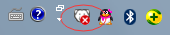
2、点击图标后,弹出一个对话框,要求我们输入密码。这个密码是我们安装的时候设置的。
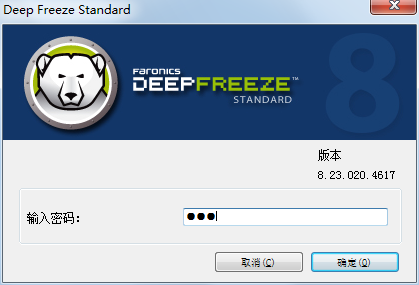
3. 输入密码后,弹出Ice Point 用户界面。在启动控制状态下,我们有三种选择。如果我们决定恢复计算机,请选择启动后冻结。
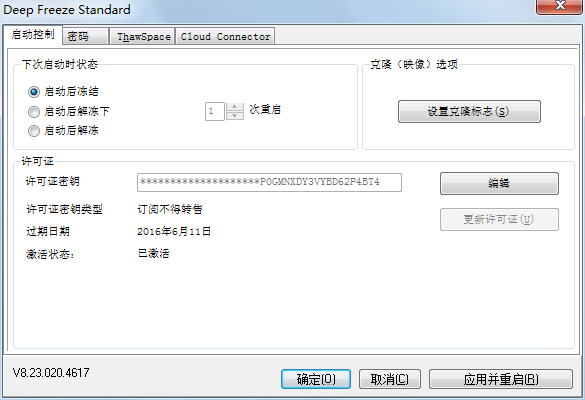
4. 选择后,单击“应用并重新启动”。如果我们单击“确定”,则意味着我们将重新启动。这个时候我们一定要备份电脑里的文件!因为重启后,电脑会恢复到安装Freeze之前的状态。
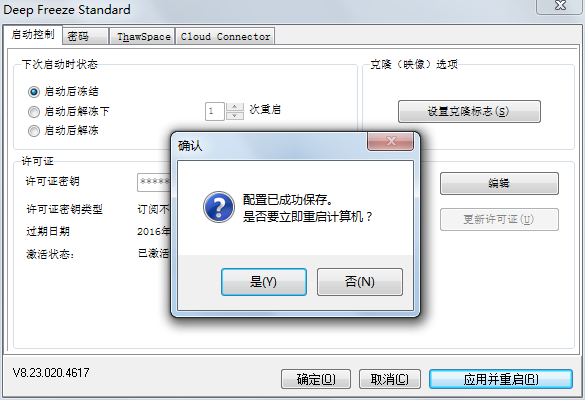
5、电脑重新启动后,我们可以观察到Freezing Point图标上的红色X消失了,如下图:

这意味着我们的计算机处于冻结状态。现在我们在计算机上进行的任何操作都会在重新启动后消失。小编提醒大家,冰点处于冻结状态时一定要注意文件备份!








